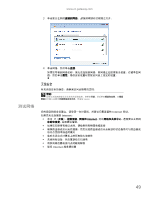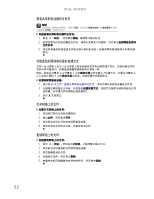Gateway NV-54 Gateway Notebook User's Guide - Simplified Chinese - Page 55
测试网络
 |
View all Gateway NV-54 manuals
Add to My Manuals
Save this manual to your list of manuals |
Page 55 highlights
www.cn.gateway.com 3 4 测试网络 无线安全 帮助 ENTER Internet Internet: Internet Internet 49

www.cn.gateway.com
49
3
单击窗口左侧的
连接到网络
。
连接到网络
对话框随之打开。
4
单击网络,然后单击
连接
。
如果您可看到网络名称,但无法连接到网络,则网络正在使用安全设置。右键单击网
络,然后单击
属性
。修改安全设置以匹配访问点上设定的设置。
无线安全
有关无线安全的信息,请参阅访问点随附的文档。
测试网络
您的家庭网络业已建立,请登录一台计算机,然后访问最喜爱的
Internet
网站。
如果您无法连接到
Internet
:
•
单击
(
开始
)、
控制面板
、
网络和
Internet
,然后
网络和共享中心
。选择窗口左侧的
诊断和修复
。采取建议措施。
•
如果您在使用有线以太网,请检查所有物理电缆连接
•
确保路由器或访问点已插接,然后比较路由器或访问点前部的状态指示灯与路由器或
访问点文档中描述的模式
•
临时关闭台式计算机上的所有防火墙软件
•
关闭所有设备,然后重新给它们通电
•
请参阅路由器或访问点的疑难解答
•
联系
Internet
服务提供商
帮助
如需与无线网络安全方式有关的详细信息,请单击
开始
,然后单击
帮助和支持
。在
搜索
帮助
框中输入关键字
无线网络安全方式
,然后按
E
NTER